Kuidas vaadata ja kasutada võrgus jagatavaid funktsioone
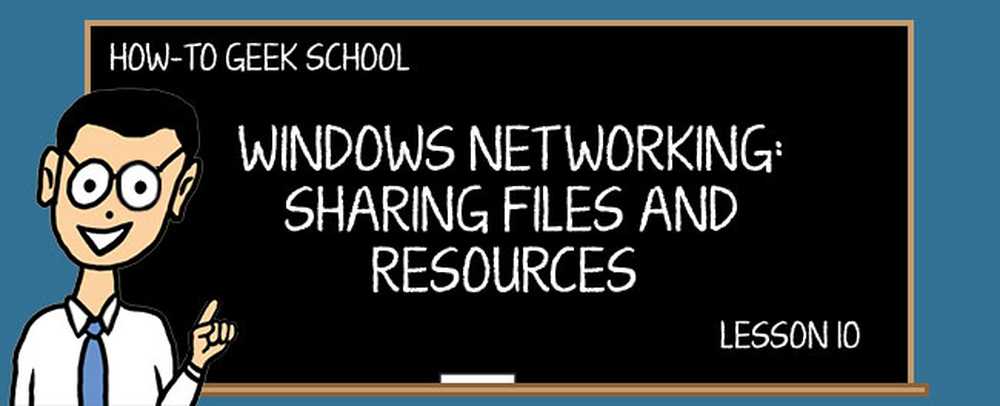
Viimase geokooli seeria õppetundi kohta räägime kõigest, mis on võrgus jagatud.
KOOLI NAVIGATSIOON- Kasutajakontod, rühmad, load ja nende roll jagamisel
- Võrgujagamise põhikontseptsioonid
- Võrgujagamisseadete kohandamine
- Jagamine teistega, kasutades avalikku kausta
- Jagamine kodurühmaga
- Ühiskasutus võrguga jagamisviisardi abil
- Ühiskasutus võrguga, kasutades täiustatud jagamist
- Kuidas töötada võrgu draivide ja võrgukohtadega
- Kuidas jagada seadmeid teistega võrgus
- Kuidas vaadata ja kasutada võrgus jagatavaid funktsioone
Alustame näitamisega, kuidas vaadata ja pääseda teistele, mida jagavad kodurühm, nii Windows 7 kui ka Windows 8.x puhul. Kuigi asjaomased sammud on veidi erinevad, on põhiprintsiibid mõlemas operatsioonisüsteemis samad.
Seejärel selgitame, kuidas pääseda ligi kõikidele võrgus jagatutele, isegi arvutitest, kus pole Windowsi installitud või mis ei kuulu kodurühma.
Selle õppetunni teisel poolel saate teada, kuidas jälgida, mida te võrguga jagate ja kes kasutab seda, mida jagate.
Lõpuks, kuid mitte vähemtähtsana, sulgeme koos kena otsaga ainult Windows 7 kasutajatele. See operatsioonisüsteem sisaldab väikest, kuid kena võrgufunktsiooni, mis pole Windows 8.x-s saadaval.
Kuidas vaadata, mis on jagatud kodurühmaga Windows 8.x
Selleks, et vaadata kõike, mida teie võrgurühmaga jagatakse, avage File Explorer. Seejärel laiendage jaotist „Kodurühm”. Siin näete kõiki kasutajakontosid, mis jagavad kodurühmaga arvutitelt, mis kuuluvad kodurühma.
Üks kasutajakonto võib eksisteerida mitmes arvutis, nii et ärge muretsege, kui kasutajate arv ei ole sama mis teie kodurühma kuuluvate arvutite arv.

Kui te topeltklõpsate või kaks korda koputate kasutajakontot, näete loendit kõigi Windowsi arvutite ja seadmetega, kus see kasutaja on olemas, ja see jagab midagi teistega. Näiteks kasutame sama Microsofti kontot kolmes koduvõrgus leiduvast arvutist. Iga arvuti puhul näeme, mida jagame koduvõrgu teiste kasutajatega.

Jagatud kaustade ja ressursside loend on arvutiti erinev. Ühiskasutusse pääsemiseks klõpsake topeltklõpsuga või puudutage seda.
Windows 7 jagatud koduvõrgu vaatamine
Windows 7 näitab veidi, mis on kodurühmaga jagatud veidi erinevalt. Esmalt avage Windows Explorer ja minge jaotisse „Kodurühm”.
Seal näete kõiki kasutajakontosid ja arvuteid, mis jagavad koduvõrguga midagi. Erinevalt Windowsi 8.x operatsioonisüsteemidest näete siin iga kasutajakontot iga PC või seadme kohta, kus seda kasutatakse. Näiteks alloleval pildil on näha kolm kirjet Ciprian Rusenile, üks iga selle kontot kasutava arvuti kohta.

Et pääseda ligi sellele, mida ühele kasutajale koduvõrguga jagatakse, tehke topeltklõps vastavale kirjele. Nüüd saate vaadata ja töödelda jagatud olekut sõltuvalt koduvõrguga jagamisel määratud õigustest.

Kuidas vaadata, mis on võrguga jagatud
Võrguga ühiskasutusse pääsemine toimib nii Windows 7 kui ka Windows 8.x puhul sama. Avage operatsioonisüsteemis Windows 7 või Windows 8.x menüüs Windows Explorer Windows Explorer ja avage jaotis Võrk.
Siin näete võrku, kus on kõik teie võrku kuuluvad arvutid ja seadmed, mis on sel ajal sisse lülitatud. Kuigi varem selgitatud jaotises „Kodurühm” kuvatakse ainult kodurühma kuuluvad arvutid, kuvatakse jaotises „Võrk” kõik arvutid, mis on teie võrgu osad ja kasutavad sama töörühma sätet.
Kui vajate töörühma kohta täiendõpet, lugege 2. õppetund. Kui teie võrgus on Maci või Linuxi arvuteid, näed neid ainult jaotises „Võrk”..
Võrguarvutite loendi all näete tõenäoliselt nimekirja meediaseadmetest, millele pääsete juurde.

Kui topeltklõpsate või topeltklõpsate arvutist oma võrku, näete, mida see arvuti võrguga jagab. Kõigi oma jagatud ressursside avamiseks topeltklõpsake või topelt-koputage seda.

Kui võrguarvuti ei jaga ressursse oma kasutajakontoga, kuvatakse "Windows Security" küsi. Enne võrguga jagatava teabe kuvamist palutakse teil sisestada kasutajakonto andmed, millel on juurdepääs selle arvuti jagatud ressurssidele..

Tippige väljale "Kasutajanimi" selle võrguteadme nimi, millele soovite juurdepääsu, millele järgneb "" ja seejärel kasutajakonto.
Näiteks "Computer1 HowTeeek" tähendab: arvuti nimega "Computer1" ja kasutaja nimi "HowToGeek".
Kui kasutate Microsofti kontot, tippige selle konto e-posti aadress. Seejärel sisestage vastavale väljale parool ja kontrollige, kas soovite, et Windows teie volitusi mäletaks. Kui olete valmis, vajutage “OK” ja teie pääsete juurde arvuti jagatud ressurssidele.

Kui topeltklõpsate või kaks korda koputate meediaseadet jaotises „Võrgud”, avatakse Windows Media Player. Te saate seda kasutada nende arvutite meediumiraamatukogude voogesituseks, mis neid võrku jagavad ja on need voogesituse jaoks kättesaadavaks teinud. Windows Media Player saab esitada oma muusikat, videoid, pilte ja salvestatud telerit.

Kuidas jälgida oma aktsiaid, aktiivseid seansse ja failide avamist arvutihaldusega
Kui te ei kasuta Windows 7 Home Premium'i või varem, siis Windows 8.x või Windows RT põhiversioon, siis saate kasutada arvutivõrgu tööriista, et jälgida, mida te teistega võrgus jagate, kasutajatele, kellel on arvutiga ühendatud võrgu ja nende avatud failide kaudu. Kuigi see tööriist on nendes Windowsi versioonides olemas, ei sisalda see selles õppetöös mainitud juhtimisvahendeid.
Neile, kellel on vajalikud Windowsi versioonid, minge Control Panel (Juhtpaneel) ja seejärel „System and Security (Süsteem ja turvalisus)> Administrative Tools (Haldusriistad)”. Siit leiate mitu kiirklahvi, sealhulgas ühe nimega “Arvuti haldamine”. Topeltklõpsake või topelt-koputage seda.

Allpool on näha, kuidas arvuti haldamise tööriist näeb välja. Nagu näete, sisaldab see palju kasulikke funktsioone.

Hoidke lugemist…




